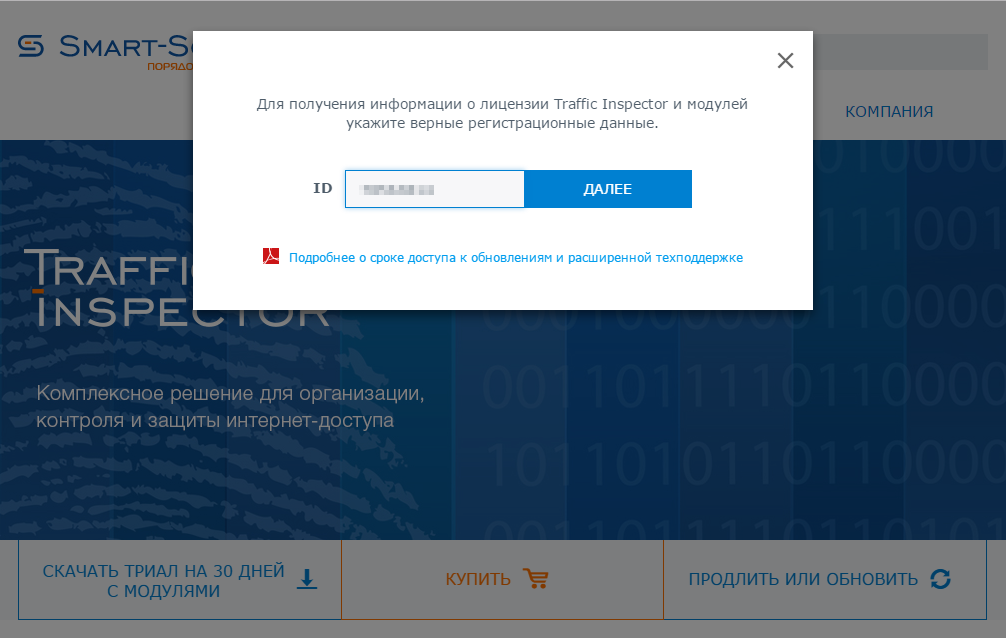- Настройка Traffic inspector на Windows Server
- Несколько обязательных пунктов
- Активация Traffic Inspector
- Добавляем клиента/пользователя для учета трафика в Трафик Инспектор
- Перенос настроек при переустановке Traffic Inspector
- Установка¶
- Где скачать Traffic Inspector?¶
- Какие источники документации по продукту Traffic Inspector доступны для меня?¶
- Куда нужно устанавливать Traffic Inspector?¶
- Какие ОС поддерживает Traffic Inspector?¶
- Какую версию ОС — десктопную или серверную — лучше использовать?¶
- На сайте доступен более свежий билд программы, чем стоит у меня. Это плохо?¶
- Как обновится до новой версии Traffic Inspector?¶
- Traffic Inspector не устанавливается на Windows 8 и Windows Server 2012. Ошибка: “отсутствует подключение к интернет”, однако интернет есть.¶
- Не могу установить программу, инсталлятор выдает ошибку.¶
- После установки программы на машинах внутренней сети пропал Интернет, хотя на сервере есть.¶
- Что нужно настроить сразу после установки программы?¶
- В каком режиме настраивать Traffic Inspector?¶
- Как удалить программу, если она отказывается удалятся?¶
- Где можно найти старые версии Traffic Inspector?¶
- Обновление Traffic Inspector
- Действия перед апгрейдом
- Апгрейд Traffic Inspector
- Деинсталляция текущей версии Traffic Inspector со шлюза
- Перезагрузка сервера
- Установка новой версии программного комплекса Traffic Inspector
- Перенос настроек Traffic Inspector
Настройка Traffic inspector на Windows Server

Использую я, кстати, 1.1.5.225, но ее последний допустимый апдейт 2.0.0.644 не сильно обошел предшественника, поэтому данную заметку можно использовать для настройки любой версии, взяв за основу азы (небольшая разница только в интерфейсе).
Для справки, Traffic Inspector — это полноценный интернет-шлюз, правда платный, работающий под ОС WinXP и выше. Итак что нам потребуется перед установкой ТИ?
Несколько обязательных пунктов
- Машину, подключенную к интернету (проверьте пинг до настройки) с 2 и более сетевыми интерфейсами;
- Установленная и настроенная под нужды клиента ОС (в нашем примере, кроме того, что ставит ось по умолчанию, я не ставил);
- Настроенная служба NAT (Network Address Translation).
Как настроить сетевые интерфейсы для работы шлюза:
Для этого подключению №1 дадим параметры нашего провайдера, а подключению №2 параметры нашей сети, в моем случая было указано Ip 192.168.99.1 (он же в последствии будет указан у клиентов в качестве основного шлюза), маска 255.255.255.0.
ДНС можно указать свой (если поднят и в нем есть необходимость), для примера я указал 8.8.8.8 (днс-ы гугла).
NAT настраивается просто: «Пуск»-«Администрирование»-«Маршрутизация и удаленный доступ».
В дереве слева выберем наш сервер и правой кнопкой мыши «Настроить и включить маршрутизацию и удаленный доступ» (об отсутствии оного вы узнаете по красной метке возле названия вашего сервера).
Если отображение сервера отсутствует, жмем по «Маршрутизация и удаленный доступ» правой кнопкой мыши и выбираем «Добавить сервер», далее выбираем «Этот компьютер».
Диалоговые окна настройки интуитивно понятны, объяснять их не буду (все значения выбираем по умолчанию, в качестве локального интерфейса укажем подключение с параметрами 192.168.99.1 и для внешки — подключение с данными провайдера). По окончанию, индикатор около названия сервера станет зеленым (простите, что без скринов, пишу по памяти).
После этого можно устанавливать трафик инспектор (опять же куча интуитивно-понятных окошек с кнопками далее). После установки, можно запускать консоль Трафик Инспектора.
И переходим в «Конфигуратор».

По окончанию нажмем «Готово» и настройки вступят в силу. После этого можно добавлять пользователей и/или группы пользователей.
Активация Traffic Inspector
Для активации трафик инспектора, необходимо в консоли оснастки правой клавишей по названию ТИ в дереве выбрать пункт меню «Активация», далее:
Добавляем клиента/пользователя для учета трафика в Трафик Инспектор
После выбора откроется окно свойств клиента (опишу те, которыми пользуюсь я):
- Вкладка «Клиент», поле «Имя (отображаемое)» — это имя/значение клиента, которое будет отображаться в отчетах;
- Вкладка «Авторизация», поля «IP» и «Mac» — значения клиента для авторизации;
- Вкладка «Доступ», значения «Безлимитный» — активация клиента и «Запрещен» — де активация клиента — если трафик не учитывается;
- Вкладка «Ограничения» — здесь указывается максимальная скорость подключения клиента (значение по умолчанию может действовать в зависимости от привязке к группе клиентов) или общих настроек (ограничение по скорости считаю более эффективным, чем ограничение по трафику).
По окончанию добавления клиента, система спросит, нужно ли активировать клиента сейчас, или сделать это вручную позже.
Перенос настроек при переустановке Traffic Inspector
Для переноса настроек при переустановке ТИ, достаточно скопировать, перед деинсталяцией ПО два файла (config и data) из папки С:\Program Files\TrafInsp при использовании 32-х битной оси и С:\Program Files\(X86)\TrafInsp при использовании 64-х битной оси.
После установки просто замените сохраненными те, что создались перед установкой. Как выяснилось при разнице в версиях работает не всегда, так что при замене, предыдущие также рекомендую сохранить и вообще почаще делайте бэкапы всего и вся.
Установка¶
Где скачать Traffic Inspector?¶
Traffic Inspector всегда можно скачать по ссылке вида:
Обратите внимание на чать URL-пути . Эту цифру можно менять на номер новой версии и получать таким образом актуальную ссылку для скачивания новой версии.
Какие источники документации по продукту Traffic Inspector доступны для меня?¶
Страничка документации для продукта Traffic Inspector находится здесь.
Руководство пользователя поможет в установке программного комплекса и его первоначальной настройке.
Ряд инструкций освещают настройку отдельных подсистем Traffic Inspector.
Справка для версии Traffic Inspector 3.0 доступна здесь.
База знаний включает в себя ответы на часто задаваемые работы и рецепты решения проблем.
Документация по TI API доступна по ссылке.
Куда нужно устанавливать Traffic Inspector?¶
Traffic Inspector — программное обеспечение для ОС Windows, реализующее функционал универсального шлюза безопасности. Traffic Inspector не требует специализированного сетевого оборудования и устанавливается на стандартном персональном компьютере под управлением операционной системы Windows. Traffic Inspector выполняет роль шлюза. Устанавливать Traffic Inspector на конечный компьютер / рабочее место пользователя не нужно.
Какие ОС поддерживает Traffic Inspector?¶
Traffic Inspector поддерживает следующие операционные системы Windows:
- Microsoft Windows 7 x86
- Windows 7 x64
- Windows 8 x86
- Windows 8 x64
- Windows 8.1 x86
- Windows 8.1 x64
- Windows Server 2008 R2 x64
- Windows Server 2012
- Windows Server 2012 R2
Какую версию ОС — десктопную или серверную — лучше использовать?¶
Traffic Inspector может одинаково успешно использоваться как на десктопных изданиях ОС Windows, так и на серверных версиях. Стоит учитывать однако, что десктопные ОС Windows ограничены по сравнению с серверными версиями. На десктопных системах NAT предоставляется службой Internet Connection Sharing. ICS ограничен использованием одного WAN- и одного LAN-интерфейса. В серверных операционных системах, NAT предоставляется службой Routing and Remote Access Service, которая не имеет ограничения на количество внешних и внутренних интерфейсов. Помимо этого, серверные ОС специально расчитаны на использование в качестве элементов инфраструктуры сети (т.е. использования в качестве серверов и шлюзов), в то время как десктопные ОС лучше использовать как простое рабочее место пользователя.
На сайте доступен более свежий билд программы, чем стоит у меня. Это плохо?¶
Обязательно просмотрите “Историю изменений”, возможно в Вашем билде содержатся ошибки, которые были исправлены в более новых версиях. Кроме того, будьте готовы к тому, что при обращении в техподдержку Вам первым делом предложать поставить новый билд программы. При удалении старой версии програмы все ее настройки сохраняются и новая версия программы их примет.
Как обновится до новой версии Traffic Inspector?¶
Воспользуйтесь инструкцией по обновлению Traffic Inspector.
Traffic Inspector не устанавливается на Windows 8 и Windows Server 2012. Ошибка: “отсутствует подключение к интернет”, однако интернет есть.¶
Запустите от имени администратора PowerShell, вставьте установочный диск Windows в дисковод и выполните команду:
где D: — дисковод с установочным диском Windows.
Не могу установить программу, инсталлятор выдает ошибку.¶
Если в процессе работы инсталлятора возникают ошибки, то включите запись логов процесса установки и вышлите нам этот лог в техподдержку.
Для записи лога запустите инсталлятор из консоли следующей командой:
После установки программы на машинах внутренней сети пропал Интернет, хотя на сервере есть.¶
Все правильно, теперь для доступа в Интернет нужна авторизация. Заведите клиентов в Traffic Inspector, выбрав способ авторизации: логин, IP, MAC и т.п. Подробнее здесь
Что нужно настроить сразу после установки программы?¶
Типовые настройки Traffic Inspector можно посмотреть по ссылке
В каком режиме настраивать Traffic Inspector?¶
Вариант Сервер — сетевой шлюз — классический вариант использования Traffic Inspector, в котором доступны все функциональные возможности программы.
Режим прослушки называется так, потому что переводит сетевую карту в неразборчивый (promiscuous) режим, в котором она способна принять даже трафик, который ей не предназначается. Режим прослушки часто используют совместно с управляемыми коммутаторами, способными «отзеркаливать» трафик на Traffic Inspector. Также, Режим прослушки используется, когда от Traffic Inspector требуется только выполнять функции веб-прокси сервера.
Как удалить программу, если она отказывается удалятся?¶
Деинсталляция Traffic Inspector осуществляется стандартным способом — через Панель управления\Программы\Программы и компоненты.
При корректном удалении программного комплекса Traffic Inspector, будет удалены службы Traffic Inspector (TrafInspSrv) и Traffic Inspector Reports (TIRepService), а также сетевой драйвер NDIS. Данные службы должны исчезнуть из списка служб, отображаемых в оснастке services.msc. Cетевой драйвер NDIS должен исчезнуть из списка компонентов на вкладке Сеть в свойствах сетевых подключений.
Если, по какой-либо причине этого не произошло, удалите службы вручную при помощи консольной утилиты sc.
Cетевой драйвер NDIS может быть удален через графический интерфейс Windows, в свойствах сетевого подключения — Control Panel\All Control Panel Items\Network Connections.
В редких случаях, при некорректном удалении, может понадобится чистка реестра по строкам «Traffic Inspector» и «Smart-Soft».
Где можно найти старые версии Traffic Inspector?¶
Старые версии программы доступны в архиве.
В архиве находятся следующие версии:
Версии Traffic Inspector
Traffic Inspector 3.0.1 x64 билд 3.0.1.826 от 31.10.2014
Версия 3.0.1 x64 для Windows 7/2008R2/8.1/2012R2. Универсальный дистрибутив с возможностью выборочной установки модулей и веб-статистики. Поддерживает установку только на 64х-битные версии систем. Содержит модули Kaspersky Gate Antivirus, AntiSpam, NetPolice и SMTP RBL Filter.
Traffic Inspector 3.0.1 x86 билд 3.0.1.826 от 31.10.2014
Версия 3.0.1 x86 для Windows XP/2003/Vista/7/2008/2008R2/8/2012/8.1/2012R2. Универсальный дистрибутив с возможностью выборочной установки модулей и веб-статистики. Поддерживает установку на обычные и 64х-битные версии систем. Содержит модули Kaspersky Gate Antivirus, AntiSpam, NetPolice и SMTP RBL Filter.
Traffic Inspector 2.0.1 билд 2.0.1.731 от 06.02.2013
Версия 2.0.1. Для Windows XP/2003/Vista/7/2008/2008 R2/8/2012. Универсальный дистрибутив с возможностью выборочной установки модулей и веб-статистики. Поддерживает установку на обычные и 64х-битные версии систем. Содержит модули Kaspersky Gate Antivirus, Panda Gate Antivirus, AntiSpam, NetPolice и SMTP RBL Filter.
Traffic Inspector 2.0.0 билд 2.0.0.644 от 17.10.2011 Версия 2.0.0. Для Windows XP/2003/Vista/7/2008/2008 R2. Универсальный дистрибутив с возможностью выборочной установки модулей и веб-статистики. Поддерживает установку на обычные и 64х-битные версии систем. Содержит модули Kaspersky Gate Antivirus, Panda Gate Antivirus, AntiSpam и SMTP RBL Filter.
Traffic Inspector 1.1.5 билд 1.1.5.225 от 11.03.2010 Версия 1.1.5. Для Windows 2000/XP/2003/Vista. Универсальный дистрибутив с возможностью выборочной установки модулей и веб-статистики. Поддерживает установку на обычные и 64х-битные версии систем. Содержит модули Kaspersky Gate Antivirus, Panda Gate Antivirus и SMTP RBL Filter.
Версии Traffic Inspector с модулем Billing Operator
Traffic Inspector 3.0.1 x64 с Billing Operator билд 3.0.1.826 Traffic Inspector 3.0.1 x86 с Billing Operator билд 3.0.1.826
Система расчетов с клиентами, пополнение баланса по картам предоплаты. Полный дистрибутив Traffic Inspector 3.0.1 с Billing Operator, аналогичный дистрибутиву Traffic Inspector 3.0.0.725. Требует MS SQL Server 2005, 2008.
Traffic Inspector 3.0.0 с Billing Operator билд 3.0.0.725 от 03.08.2012
Система расчетов с клиентами, пополнение баланса по картам предоплаты. Полный дистрибутив Traffic Inspector 3.0.0 с Billing Operator, аналогичный дистрибутиву Traffic Inspector 2.0.1.725. Требует MS SQL Server 2005, 2008
Traffic Inspector 2.0.1 с Billing Operator билд 2.0.1.721 от 01.03.2012
Cистема расчетов с клиентами, пополнение баланса по картам предоплаты. Полный дистрибутив Traffic Inspector 2.0.1 с Billing Operator. Требует MS SQL Server 2005, 2008.
Traffic Inspector 2.0.0 с Billing Operator билд 2.0.0.643 от 11.04.2011
Cистема расчетов с клиентами, пополнение баланса по картам предоплаты. Полный дистрибутив Traffic Inspector 2.0.0 с Billing Operator. Требует MS SQL Server 2005.
Обновление Traffic Inspector
Разработчики компании Smart-Soft постоянно совершенствуют продукт Traffic Inspector. Апгрейд Traffic Inspector — возможность получить доступ к усовершенствованной версии Traffic Inspector и новым функциям продукта.
Действия перед апгрейдом
Перед началом процесса апгрейда, необходимо проверить ключ активации. Если срок доступа к обновлению и расширенной техподдержке истек раньше даты выпуска дистрибутива, то активировать этот дистрибутив будет невозможно.
Проверить ключ активации можно, обратившись в техподдержку и назвав Ваш ID продукта Traffic Inspector. Проверку ключа активации также можно провести самостоятельно — на странице продукта Traffic Inspector, нажмите на кнопку Продлить или обновить, в появившемся окне введите Ваш ID продукта Traffic Inspector, нажмите Далее и Вы получите исчерпывающую информацию по Вашей лицензии, в том числе и информацию по максимально доступной для Вашей лицензии версии.
Ключ, который Вы получаете при приобретении лицензии на Traffic Inspector всегда позволит активировать ту версию, которая была последней выпущенной версией на момент приобретения лицензии, а также любую более новую версию, которая выйдет в течение года с момента приобретения лицензии. Версии, которые выйдут спустя год с момента приобретения лицензии, будут для Вас недоступны. Чтобы этого не случилось, и новые версии были всегда Вам доступны, нужно регулярно, с интервалов раз в год, продлевать доступ к обновлениям.
Подробнее о доступе к обновлениям можно прочитать здесь.
Апгрейд Traffic Inspector
Апгрейд Traffic Inspector предусматривает ряд действий:
- Деинсталляция текущей версии программного комплекса Traffic Inspector со шлюза
- Перезагрузка шлюза
- Установка новой версии Traffic Inspector на шлюз
Деинсталляция текущей версии Traffic Inspector со шлюза
Деинсталляция Traffic Inspector осуществляется стандартным способом — через Панель управления\Программы\Программы и компоненты.
При корректном удалении программного комплекса Traffic Inspector, будет удалены службы Traffic Inspector (TrafInspSrv) и Traffic Inspector Reports (TIRepService), а также сетевой драйвер NDIS. Данные службы должны исчезнуть из списка служб, отображаемых в оснастке services.msc. Cетевой драйвер NDIS должен исчезнуть из списка компонентов на вкладке Сеть в свойствах сетевых подключений.
Если, по какой-либо причине этого не произошло, удалите службы вручную при помощи консольной утилиты sc.
Cетевой драйвер NDIS может быть удален через графический интерфейс Windows, в свойствах сетевого подключения — Control Panel\All Control Panel Items\Network Connections.
В редких случаях, при некорректном удалении, может понадобится чистка реестра по строкам «Traffic Inspector» и «Smart-Soft».
Перезагрузка сервера
После деинсталляции предыдущей версии Traffic Inspector обязательно перезагрузите сервер.
Установка новой версии программного комплекса Traffic Inspector
Установка Traffic Inspector подробно описана в разделе Установка.
Перенос настроек Traffic Inspector
Для переноса настроек, нужно скопировать папки %ProgramFiles%\TrafInsp\Config и %ProgramFiles%\TrafInsp\Data со старой установки Traffic Inspector на новую.
Директория %ProgramFiles%\TrafInsp\Config содержит информацию о конфигурации Traffic Inspector.
Директория %ProgramFiles%\TrafInsp\Data содержит файлы встроенной базы SQLite (собранная сетевая статистика).
При деинсталляции Traffic Inspector, директория %ProgramFiles%\TrafInsp и все ее содержимое не удаляется. Если перенос настроек на новую версию Traffic Inspector не планируется, директорию %ProgramFiles%TrafInsp можно удалить.
Если осуществляется перенос настроек, обратите внимание на следующие моменты. Большинство настроек должны перенестить автоматически. Ряд настроек программы и ОС Windows следует провести повторно: активация, конфигурирование Traffic Inspector, проверка подключения к внешней СУБД (если используется).
Когда переносится одна лишь дирекотрия %ProgramFiles%\TrafInsp\Config, но не %ProgramFiles%\TrafInsp\Data, то после переноса пользователи будут находится в состоянии «Стоп». В Мониторе работы переведите пользователей из состояния «Стоп» в рабочее состояние.